如何修改win7番茄花园的窗口颜色混合器
发布时间:2015-06-05 作者:残月
在越来越讲求个性化的今日,Win7旗舰版在某个程度上也能够根据用户自己的喜好能够来DIY自己的系统窗口颜色,例如能够切换主题,能够设置Aero玻璃化等等,下面我们就来看看Win7旗舰版的窗口颜色混合器如何修改的。
步骤一:在win7 32位系统的桌面,鼠标点击右键,选择菜单中的“个性化”选项;
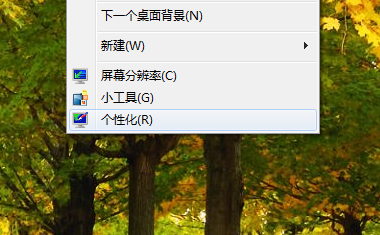
步骤二:在系统弹出的“个性化”窗口中,点击右下方的“窗口颜色”按钮;
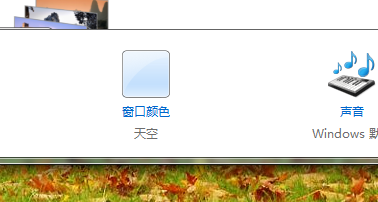
步骤三:在ghost win7“窗口颜色”设置的界面之中,我们可以在“颜色浓度”这个栏目的位置拉动滑动条来设置颜色的透明程度;
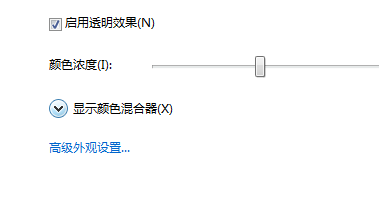
步骤四:而在“窗口颜色”设置界面中,如果我们需要更改窗口的颜色,就可以通过“显示颜色混合器”来调节色调、饱和度和亮度,拉动滑动条设置到自己喜欢的比例就可以了。
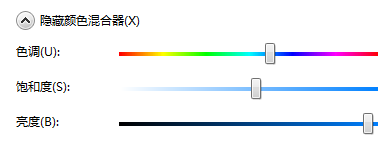
- 番茄花园Win7旗舰版
- 番茄花园ghost win7 32位纯净旗舰版下载v2017.11
- 番茄花园Ghost Win7旗舰增强版(64位)v2015_番茄花园Win7旗舰版
- 番茄花园GHOST WIN7 SP1 32位稳定旗舰版V15.09_GHOST WIN7旗舰版
- 番茄花园GHOST WIN7 SP1 X64标准旗舰版V15.09_最新WIN7 64位系统
- 番茄花园WIN7 SP1 X86安全装机版V2015.08_番茄花园最新WIN7装机版
- 番茄花园WIN7纯净版
- 番茄花园ghost win7 sp1 64位纯净版v2015.04b 番茄花园最新win7系统
- 番茄花园GHOST WIN7 SP1 X86纯净版V2015.08_WIN7 SP132位纯净版
- 番茄花园Ghost Win7 Sp1 X86纯净标准版 2015.04
- 番茄花园windows7系统64位纯净版下载v2017.11
- 番茄花园 Ghost Win7 Sp1 X86 纯净标准版 番茄花园32位纯净版系统
------分隔线------
- 相关推荐
- 小编推荐
- 番茄花园系统下载
温馨提示:这里是下载地址,点击即可高速下载!
- Win7旗舰版
Win7 32位旗舰版
Win7 64位旗舰版
系统之家Win7旗舰版
雨林木风win7旗舰版
电脑公司Win7旗舰版
深度技术WIN7旗舰版
新萝卜家园WIN7旗舰版
技术员联盟win7旗舰版
番茄花园Win7旗舰版
大地WIN7旗舰版
中关村WIN7旗舰版
笔记本win7旗舰版
其他WIN7旗舰版
- Win7纯净版
Win7 32位纯净版
Win7 64位纯净版
系统之家WIN7纯净版
雨林木风win7纯净版
电脑公司Win7纯净版
深度技术win7纯净版
新萝卜家园WIN7纯净版
番茄花园WIN7纯净版
技术员联盟win7纯净版
中关村WIN7纯净版
大地WIN7纯净版
笔记本win7纯净版
其他Win7纯净版
- Win7系统排行
 深度技术 Ghost Win7 SP1 X86旗舰专业版(32位)2014.05 系统下载深度技术 Ghost Win7 SP1 X86旗舰专业版(32位)2014.05 系统下载
深度技术 Ghost Win7 SP1 X86旗舰专业版(32位)2014.05 系统下载深度技术 Ghost Win7 SP1 X86旗舰专业版(32位)2014.05 系统下载 中关村Ghost win7 旗舰版2014V3 最新 win7 32位系统下载中关村Ghost win7 旗舰版2014V3 最新 win7 32位系统下载
中关村Ghost win7 旗舰版2014V3 最新 win7 32位系统下载中关村Ghost win7 旗舰版2014V3 最新 win7 32位系统下载 雨林木风 GHOST WIN7 SP1 X64旗舰装机版(64位)2014.05 系统下载雨林木风 GHOST WIN7 SP1 X64旗舰装机版(64位)2014.05 系统下载
雨林木风 GHOST WIN7 SP1 X64旗舰装机版(64位)2014.05 系统下载雨林木风 GHOST WIN7 SP1 X64旗舰装机版(64位)2014.05 系统下载 雨林木风 GHOST WIN7 SP1 X86旗舰装机版(32位)2014.05 系统下载雨林木风 GHOST WIN7 SP1 X86旗舰装机版(32位)2014.05 系统下载
雨林木风 GHOST WIN7 SP1 X86旗舰装机版(32位)2014.05 系统下载雨林木风 GHOST WIN7 SP1 X86旗舰装机版(32位)2014.05 系统下载 番茄花园GhostWIN7 SP1 X86装机版2014.04 最新32位旗舰版下载番茄花园GhostWIN7 SP1 X86装机版2014.04 最新32位旗舰版下载
番茄花园GhostWIN7 SP1 X86装机版2014.04 最新32位旗舰版下载番茄花园GhostWIN7 SP1 X86装机版2014.04 最新32位旗舰版下载 新萝卜家园 GhostWin7_SP1 X86极速旗舰版(32位)v2014.05 系统下载新萝卜家园 GhostWin7_SP1 X86极速旗舰版(32位)v2014.05 系统下载
新萝卜家园 GhostWin7_SP1 X86极速旗舰版(32位)v2014.05 系统下载新萝卜家园 GhostWin7_SP1 X86极速旗舰版(32位)v2014.05 系统下载 电脑公司 GhostWin7_SP1 X64旗舰特别版(64位)v2014.05 系统下载电脑公司 GhostWin7_SP1 X64旗舰特别版(64位)v2014.05 系统下载
电脑公司 GhostWin7_SP1 X64旗舰特别版(64位)v2014.05 系统下载电脑公司 GhostWin7_SP1 X64旗舰特别版(64位)v2014.05 系统下载 技术员联盟 GhostWin7 Sp1 X64装机旗舰版(64位)2014.05 系统下载技术员联盟 GhostWin7 Sp1 X64装机旗舰版(64位)2014.05 系统下载
技术员联盟 GhostWin7 Sp1 X64装机旗舰版(64位)2014.05 系统下载技术员联盟 GhostWin7 Sp1 X64装机旗舰版(64位)2014.05 系统下载
- U盘装系统工具
- 重装系统工具
- 软件下载
